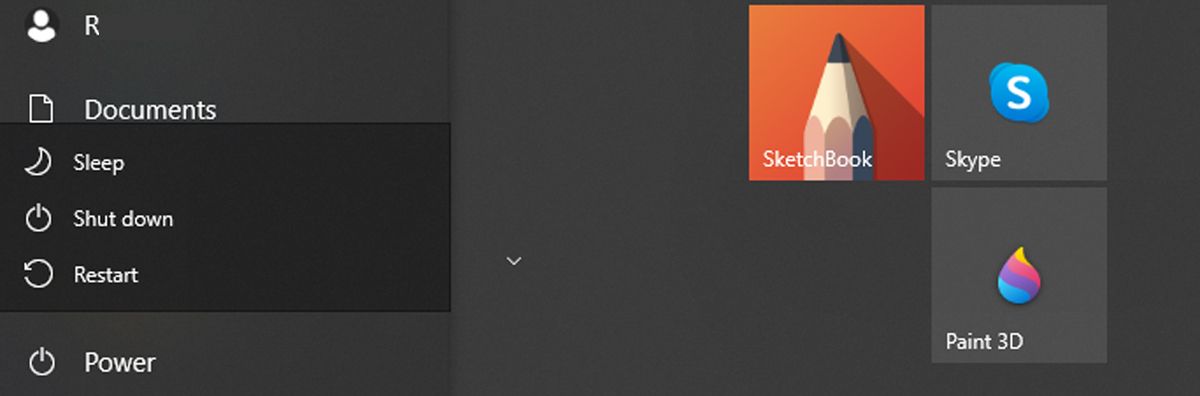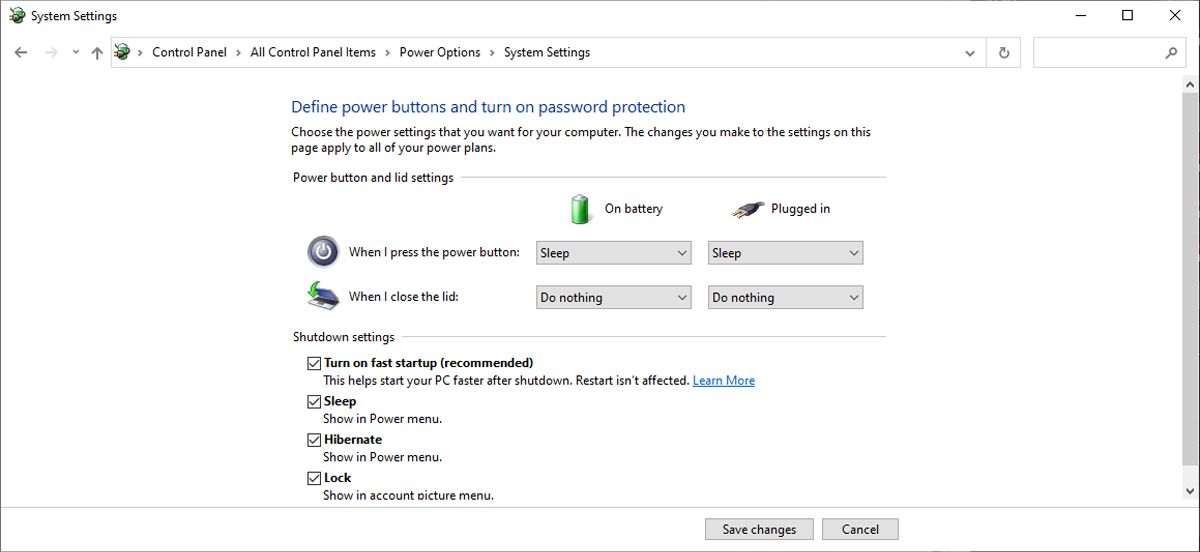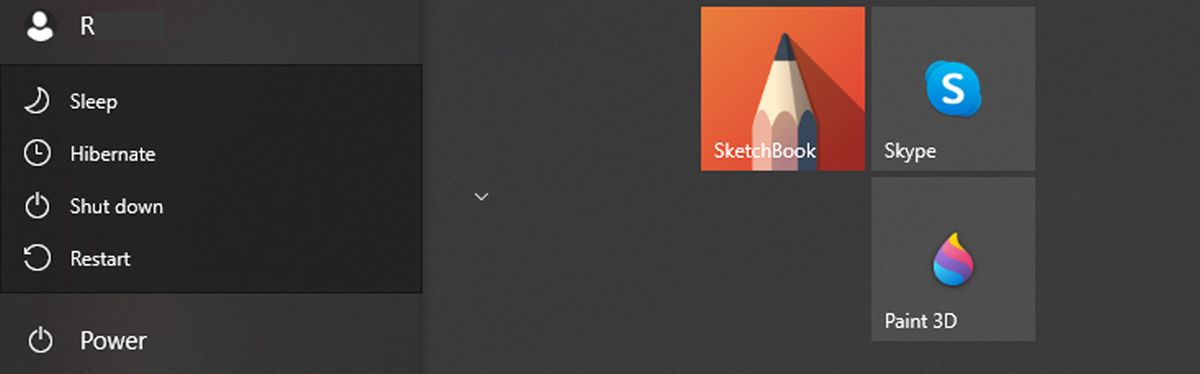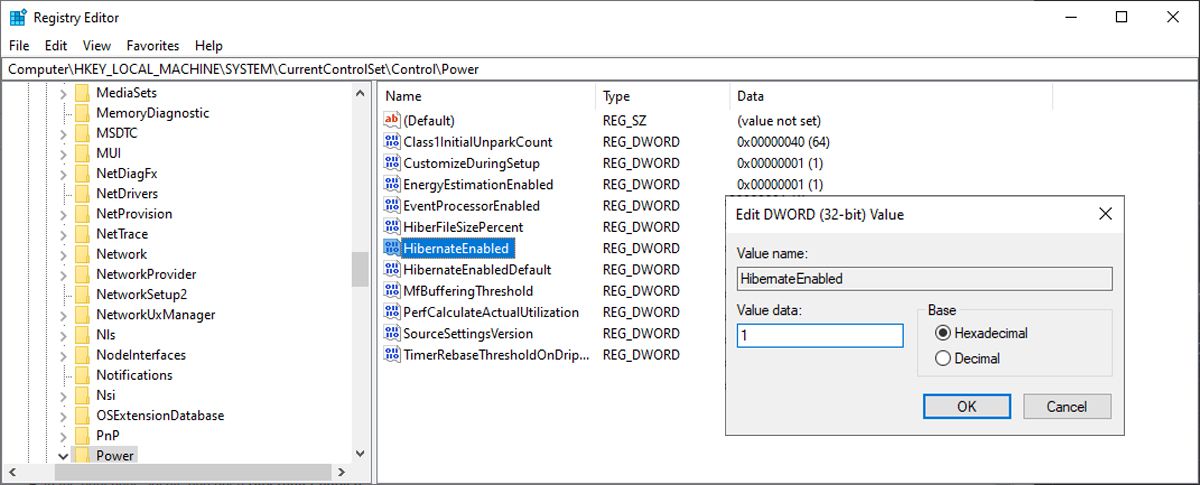Slik legger du til et dvalemodusalternativ til Windows 10 Start-menyen
Som standard er Windows Hibernate-alternativet ikke lett tilgjengelig i Start-menyen. Slik legger du det til for rask tilgang.
Windows gir brukerne ganske robuste kontroller over hvordan en bærbar datamaskin eller datamaskin håndterer strømalternativene. Men som standard er Windows Hibernate-alternativet et som ikke er lett tilgjengelig.
Hvis du ofte trenger Hibernate-alternativet som en del av Power-menyen, fortsett å lese, da vi vil lede deg gjennom trinnene for hvordan du kan legge det permanent til Windows 10 Start-menyen.
Hva er forskjellen mellom dvalemodus og hvilemodus?
Det er bare en liten forskjell mellom dvale- og hvilemodus.
I hvilemodus er datamaskinen i det som kalles lavenergitilstand, og strømmen kuttes fra skjermen, harddisken og portene. Den eneste komponenten som fortsatt får strøm under hvilemodus er RAM.
I dvalemodus kuttes strømmen fra alle de ovennevnte, så vel som RAM. Dette betyr at hvis du har et strømbrudd i hjemmet eller kontoret, sikrer du ikke tap av data. Det er i hovedsak det samme som å slå av datamaskinen eller den bærbare datamaskinen uten å måtte lukke alle filene og programmet.
Å slå på datamaskinen fra hvilemodus er også litt raskere enn å slå den på igjen fra dvalemodus.
Som standard er ikke dvalemodus inkludert i strømalternativene i startmenyen i Windows 10:
Her er hva du må gjøre for å legge det til:
- Åpne Strømalternativer. Det er to måter du kan gjøre dette på: enten høyreklikk batteriikonet i systemstatusfeltet og klikk Strømalternativer, eller åpne kontrollpanelet og klikk Strømalternativer.
- Klikk på Velg hva lukking av lokket gjør eller Velg hva strømknappene gjør.
- Hvis du ikke ser dvalemodus under Avslutningsinnstillinger, klikker du på koblingen Endre innstillinger som for øyeblikket ikke er tilgjengelige.
- Under Avslutningsinnstillinger bør du se dvalemodus som et alternativ. Slå på funksjonen med avmerkingsboksen slik at dvalemodus vises i strømmenyen.
Når du har gjort det, bør du nå se Hibernate blant alternativene når du klikker på strømknappen i Start-menyen.
Nå hvis du heller vil sette datamaskinen i dvalemodus i stedet for hvilemodus, er det bare noen få klikk unna.
Hvis dvalemodus ikke er tilgjengelig som en av avslutningsinnstillingene, er ikke alternativet aktivert på systemet ditt. I dette tilfellet kan du bruke kommandoprompt eller registerredigering for å aktivere det.
Slik aktiverer du dvalemodus med ledetekst
Hvis du foretrekker å endre systeminnstillingene ved å kjøre en kommandolinje, bruker du ledetekst for å aktivere dvalemodus. Start ledeteksten med administrative rettigheter og bruk powercfg.exe /hibernate på kommandolinjen. Avslutt ledetekst og åpne kontrollpanelet på nytt. Alternativet Hibernate skal nå være tilgjengelig.
Merk: Hvis du vil deaktivere Hibernate-alternativet, går du gjennom trinnene ovenfor og kjører kommandolinjen powercfg.exe /hibernate off .
Slik aktiverer du dvalemodus med Windows-registeret
Du kan også aktivere dvalemodus ved å bruke Registerredigering. Slik kan du gjøre det:
- Trykk på Windows-tasten + R for å få opp en Kjør-dialog.
- Skriv inn regedit og trykk Enter.
- I Registerredigeringsvinduet bruker du menyen til venstre for å navigere til Datamaskin > HKEY_LOCAL_MACHINE > SYSTEM > CurrentControlSet > Kontroll > Strøm.
- Finn og åpne HibernateEnabled i den høyre ruten .
- Sett Base til Heksadesimal og Verdidata til 1.
- Start datamaskinen på nytt.
Merk: Hvis du vil deaktivere dvalemodus-alternativet, gå gjennom trinnene ovenfor, men ved trinn fem setter du Verdidata til 0.
Tilpass datamaskinens strøminnstillinger
Hibernate bør nå være en del av strømalternativene som du kan bruke når som helst. Og Windows har mange strømalternativer du kan bruke, for eksempel å kontrollere hva strømknappen gjør, og det er til og med en strømplan for ultimat ytelse du kan prøve.